
Sisällysluettelo:
- Vaihe 1: Materiaalien puhdistaminen ja kerääminen
- Vaihe 2: Kumipohja
- Vaihe 3: Nauhan / kaksipuolisen teipin asennus
- Vaihe 4: LEDien asentaminen Slim CD -koteloihin
- Vaihe 5: Piiri
- Vaihe 6: Testaus
- Vaihe 7: Kytkimen asentaminen (valinnainen)
- Vaihe 8: Lopullinen testi
- Vaihe 9: Lisää kalaa ja nauti
- Vaihe 10: Pimeän jälkeen
- Kirjoittaja John Day [email protected].
- Public 2024-01-30 09:04.
- Viimeksi muokattu 2025-01-23 14:44.


Ensimmäinen Instructable. Löysin täältä KSA: sta söpön karkkipurkin, joka näyttää hyvältä Betta -säiliölle. USB-virtalähteenä toimiva LED-lamppuominaisuus oli alun perin tekoälystä (https://www.instructables.com/id/The-USB-powered-LED-CD-lamp/?ALLSTEPS). toimistopöytä, ja voit aina olla arvokkaan Bettasi (tai minkä tahansa muun kalan) kanssa töissä.
Vaihe 1: Materiaalien puhdistaminen ja kerääminen



Puhdistus: 1. Syö suklaata/karkkia. 2. Aseta purkki vesiastiaan, kunnes etiketti on pehmeä, jotta voit poistaa sen naarmuuntumatta. 3. Kuivaa se pehmeällä liinalla. Materiaalit: 1.) 8. 2 ohuet CD -kotelot 9. kiinnitysteippi 10. kumijalka (en tiedä mikä sen nimi on, mutta nämä ovat pienten laitteiden kumijalat. Sain omani vapaaksi verkkokeskuksesta) 11. karkkipurkki kurssi (mikä tahansa on hyvä, käytä luovuuttasi) 12. superliima
Vaihe 2: Kumipohja


Irrota kumipohja ja kiinnitä ne purkin alle. Tämä estää liukumisen ja tekee siitä vakaan.
Vaihe 3: Nauhan / kaksipuolisen teipin asennus

Kiinnitä CD -kotelon sisään noin tuuman kiinnitysteippi, mutta älä kuori toista päätä vielä. Tämä lukitsisi molemmat puolet paikoilleen pitämään ja suojaamaan piiriäsi myöhemmin.
Kiinnitä sitten samanpituinen kiinnitysnauha ulkopuolelle, jotta voit asentaa CD -kotelot purkisi katolle.
Vaihe 4: LEDien asentaminen Slim CD -koteloihin

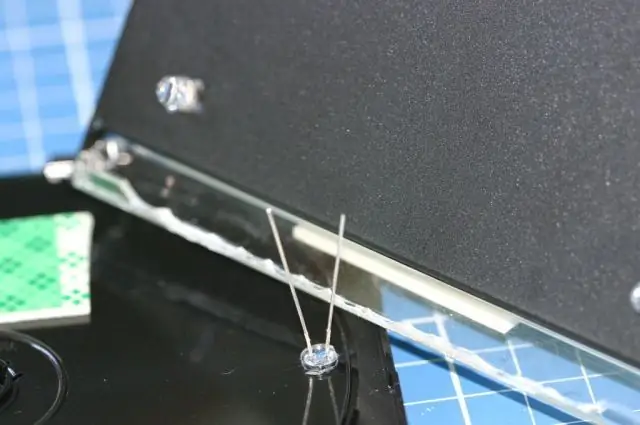
Valitse LEDien sijainti.
Käytä sähköporaa ja tee joitakin reikiä haluamaasi paikkaan. Aseta LED -valot paikalleen. Kiinnitä ne superliimalla, jos ne ovat hieman löysät. Ota huomioon johdot (anodi ja katodi). Anodi (+) on pidempi kuin katodi (-).
Vaihe 5: Piiri

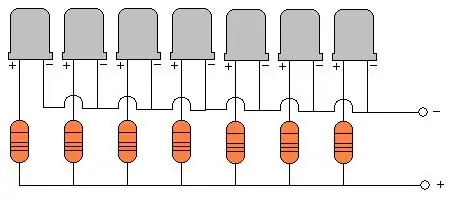

(Anteeksi, se on sotkuinen työ. Olen vain innoissani saadessani tämän projektin aikaisin päätökseen.) Teemme piirin rinnakkaisyhteydessä. Juotamme vastuksen jokaisen LED -anodin (+) kanssa. Suorita ja juota liitäntäjohto kaikkiin vastuksiin niin, että kaikki nämä päät on kytketty. Suorita ja juota toinen kytkentäjohto kaikkiin LED-valojen katodipäätyihin (-) samalla tavalla kuin anodi. Katso yksityiskohtaisempi lähestymistapa alkuperäisestä tekoälyn ohjeesta (https://www.instructables.com/id/The-USB-powered-LED-CD-lamp/?ALLSTEPS) Piirrä pieni aukko niin, että kiinnityslangan (+ ja -) molemmat päät voivat mennä ulos (katso kommentti 3. kuva). Tarkista, sopiiko koko piiri hyvin CD -kotelon ollessa kiinni. Jos kaikki on hyvin, avaa CD -kotelo uudelleen ja irrota kiinnitysteipin jäljellä oleva puoli (sisällä) ja sulje CD -kotelo uudelleen. Tämä suojaa piirisi turvallisesti.
Vaihe 6: Testaus
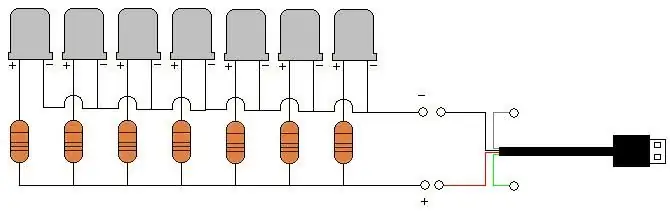


Testaa piiri, toimiiko se (katso kaavio/ensimmäinen kuva)…
1. irrota USB -kaapelin pää. 2. katkaise vihreä ja valkoinen johto ja tallenna musta (-) ja punainen (+) johto. 3. liitä piiristä tilapäisesti punainen (+) johto linjaan, jossa LED -anodi kulkee (linja, jossa vastus kulkee). 4. kytke musta (-) johto väliaikaisesti paikkaan, jossa katodi kulkee. 5. käynnistä tietokone. 6. kytke USB ja katso piirin toiminta (2. ja 3. kuva). jos ei, tarkista yhteydet. Piirin asentaminen karkkipurkkiin (anteeksi, ei kuvia)… 1. irrota USB -kaapeli piiristäsi. 2. irrota CD -kotelon ulkopuolelta löytyvien kiinnitysnauhojen jäljellä oleva puoli. kiinnitä se purkin kanteen.
Vaihe 7: Kytkimen asentaminen (valinnainen)

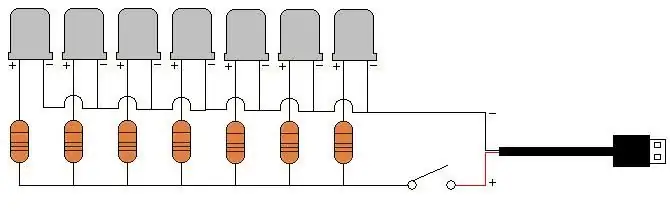
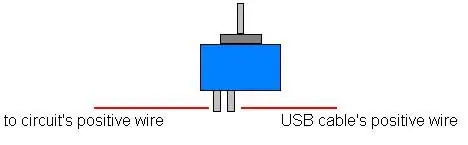
(Tämä on vain valinnainen, mutta näyttää hyvältä omassani.)
Olen irrottanut kannen, porannut reiän ja asentanut vaihtokytkimen ja valmistanut sitten piirin pysyvästi. Voit viitata alla olevaan kaavioon. Ja olen muuten porannut pieniä ilmareikiä kannen takaosaan. Kytkimessä on kaksi liitintä. Juotos positiivisen johdon molemmat päät näihin liittimiin. Katso viitteenä kolmas kuva.
Vaihe 8: Lopullinen testi


1. Kiinnitä kansi/kansi uudelleen.
2. Liitä USB-kaapeli tietokoneeseen, jossa on virta. Testaa kytkin, jos se toimii.
Vaihe 9: Lisää kalaa ja nauti




Tee kuten haluat. Käytin 3 kalanruusua (tetraa) ja 1 albiino Corya koekaloina. Saan Bettani pian, kun palaan Filippiineille.
Olen asettanut murskattuja koralleja ja väärennettyjä kasveja. Voit käyttää myös eläviä kasveja, mutta en ole varma, menestyykö se näillä LEDeillä. Lisätty ikääntynyt vesi ja sitten kalat.
Vaihe 10: Pimeän jälkeen



Tältä se näyttää pimeässä.
Suositeltava:
FALLOUT Inspired Arcade Cabinet tai mikä tahansa haluamasi teema: 9 vaihetta

FALLOUT Inspired Arcade Cabinet tai mikä tahansa haluamasi teema: Arcade -kaapin saaminen on hämmästyttävä lisä minkä tahansa pelaajan kokoonpanoon ja ämpäri -luettelokohde monille, mutta ne voivat yleensä maksaa yli 1000 dollaria. Joten päätin tehdä sellaisen, jossa on vain vähän tarvikkeita ja laitteita, luovilla tavoilla
Akun vaihto DC -asemaan, salama (tai käytännössä mikä tahansa): 5 vaihetta

Akku DC -aseman muuntaminen, salama (tai käytännössä mikä tahansa): Tämä on luultavasti yksinkertaisin tapa muuntaa Speedlite -akku akusta tasavirtalähdeasemaan. varjoja kohteesta. Siellä on lo
PIR -valokytkin (tai mikä tahansa AC -laite) ilman mikro -ohjainta: 4 vaihetta (kuvien kanssa)

PIR -valokytkin (tai mikä tahansa AC -laite) ilman mikro -ohjainta: Tämä on yksinkertainen piiri AC- tai DC -laitteeseen kytketyn releen aktivoimiseksi, kuten polttimo, oletan, että osaat käyttää relettä ja perusjohdotus (google on ystäväsi) Piiri on suunniteltu käytettäväksi langattomasti
Muunna (melkein) mikä tahansa mediatiedosto (melkein) mihin tahansa muuhun mediatiedostoon ilmaiseksi!: 4 vaihetta

Muunna (melkein) mikä tahansa mediatiedosto (melkein) mihin tahansa muuhun mediatiedostoon ilmaiseksi!: Ensimmäinen ohjeeni, terveiset! Joka tapauksessa etsin Googlesta ilmaista ohjelmaa, joka muuntaisi Youtube.flv -tiedostoni muotoon, joka on yleisempi, kuten.wmv tai.mov. Etsin lukemattomia foorumeita ja verkkosivustoja ja löysin sitten ohjelman nimeltä
DIY tehokkaampi pitkäkestoinen USB- tai mikä tahansa laturi: 6 vaihetta

DIY tehokkaampi pitkäkestoinen USB tai MITÄ tahansa laturi: Tässä opetusohjelmassa opastan sinua tekemään yhden tehokkaimmista pitkäikäisistä USB-latureista. Tällä hetkellä on olemassa kahdenlaisia latureita. Ensimmäinen laturi ottaa korkeamman jännitteen ja katkaisee jännitteen tuottaen lämpöä
